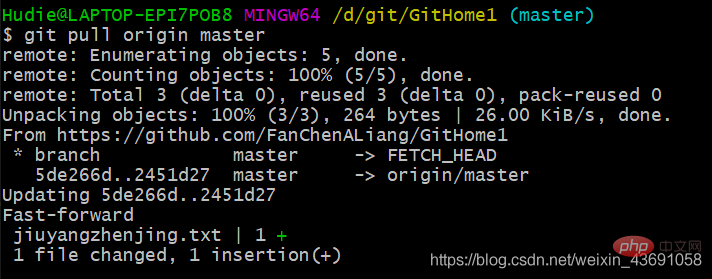Heim >Entwicklungswerkzeuge >Idiot >Git-Befehlszeilenbetrieb, Remote-Bibliotheksbetrieb, interne und externe Teamzusammenarbeit, SSH-Anmeldung
Git-Befehlszeilenbetrieb, Remote-Bibliotheksbetrieb, interne und externe Teamzusammenarbeit, SSH-Anmeldung
- coldplay.xixinach vorne
- 2021-03-01 09:39:443085Durchsuche
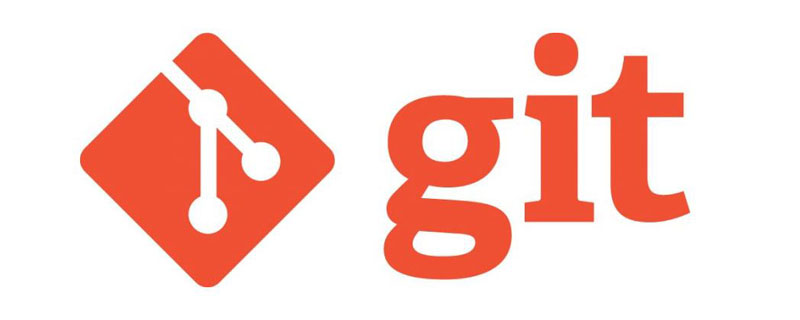
Empfohlen (kostenlos): Git-Tutorial
Artikelverzeichnis
- 1. Remote-Bibliothekserstellung
- Lokale Bibliothek initialisieren
- Erstellen Remote-Bibliothek
- Remote-Bibliothek lokal erstellen Adresse Alias
- 2. Zusammenarbeit im Team
-
- Push-Vorgang
- Klonvorgang
- Andere einladen, dem Team beizutreten
- Remote-Bibliotheksänderungen ziehen
- Konfliktlösung während der kollaborativen Entwicklung
- 3. Kreuz -Demonstration der Zusammenarbeit im Team
- 4. SSH-Anmeldung
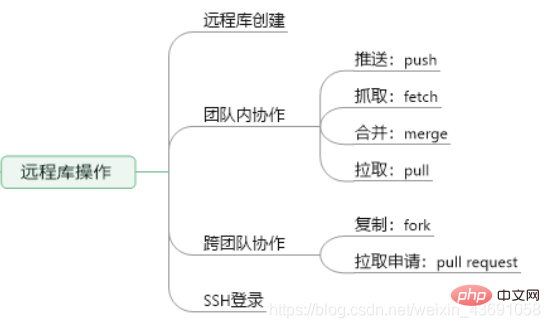
1. Remote-Bibliothekserstellung
Initialisieren Sie die lokale Bibliothek
Erstellen Sie eine lokale Bibliothek mit dem Namen GitHome1, verwenden Sie Verwenden Sie zum Initialisieren den git init-Befehl, erstellen Sie die Datei jiuyangzhenjing.txt, fügen Sie sie dem Staging-Bereich hinzu und senden Sie sie an die lokale Bibliothek. GitHome1的本地库,使用git init命令进行初始化,创建jiuyangzhenjing.txt文件后,将其添加到暂存区并提交至本地库。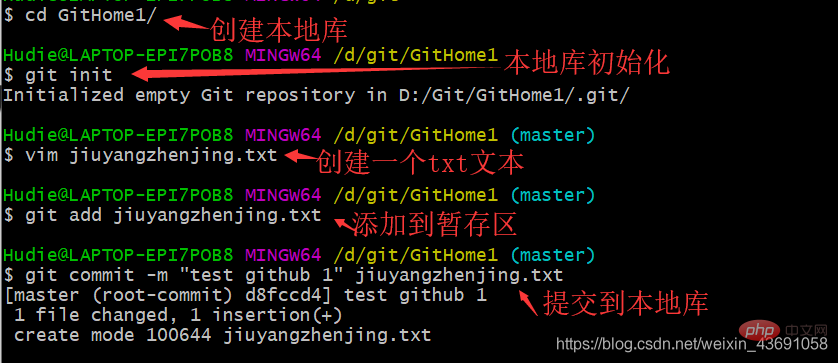
创建远程库
在GitHub上新建一个repository(仓库),为防止混淆,这里也使用GItHome1的名字。
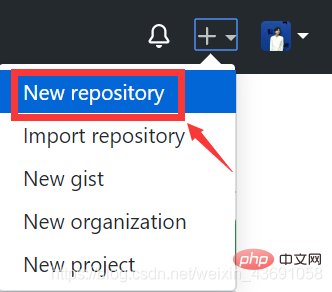
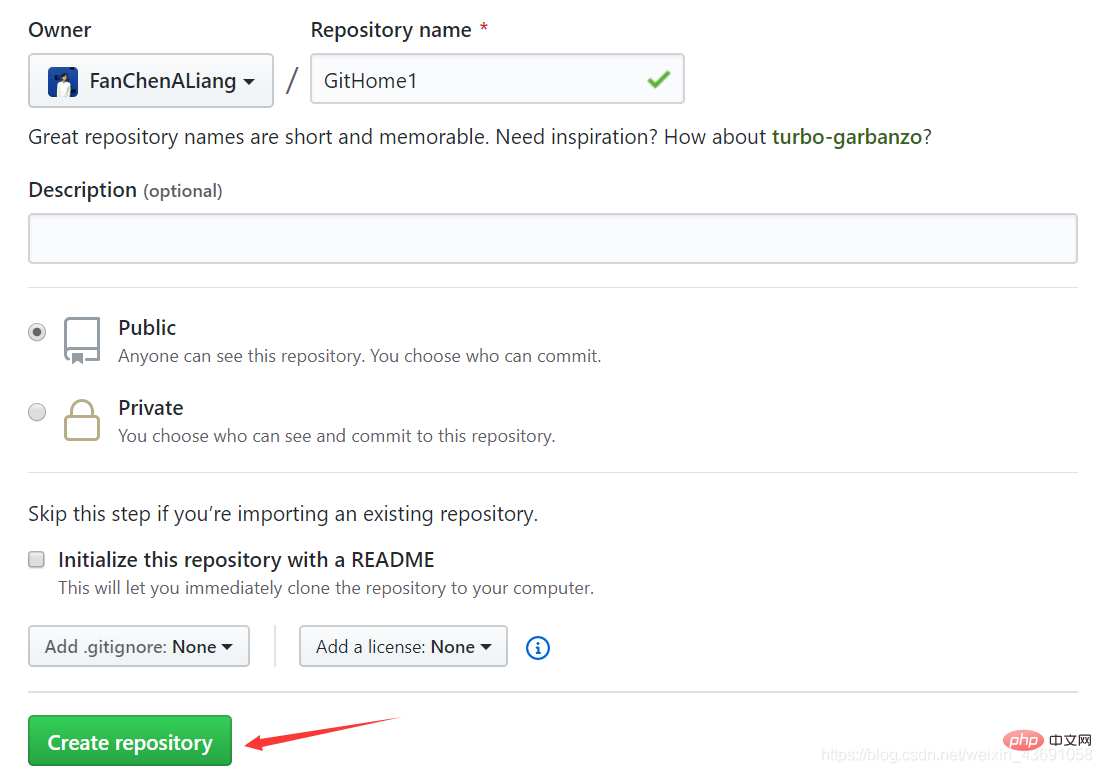
在本地创建远程库地址别名
使用git remote -v命令可以查看当前起的别名有哪些;使用git remote add [别名] [远程库地址]可以为远程库起别名。

远程库的地址查看方式如下: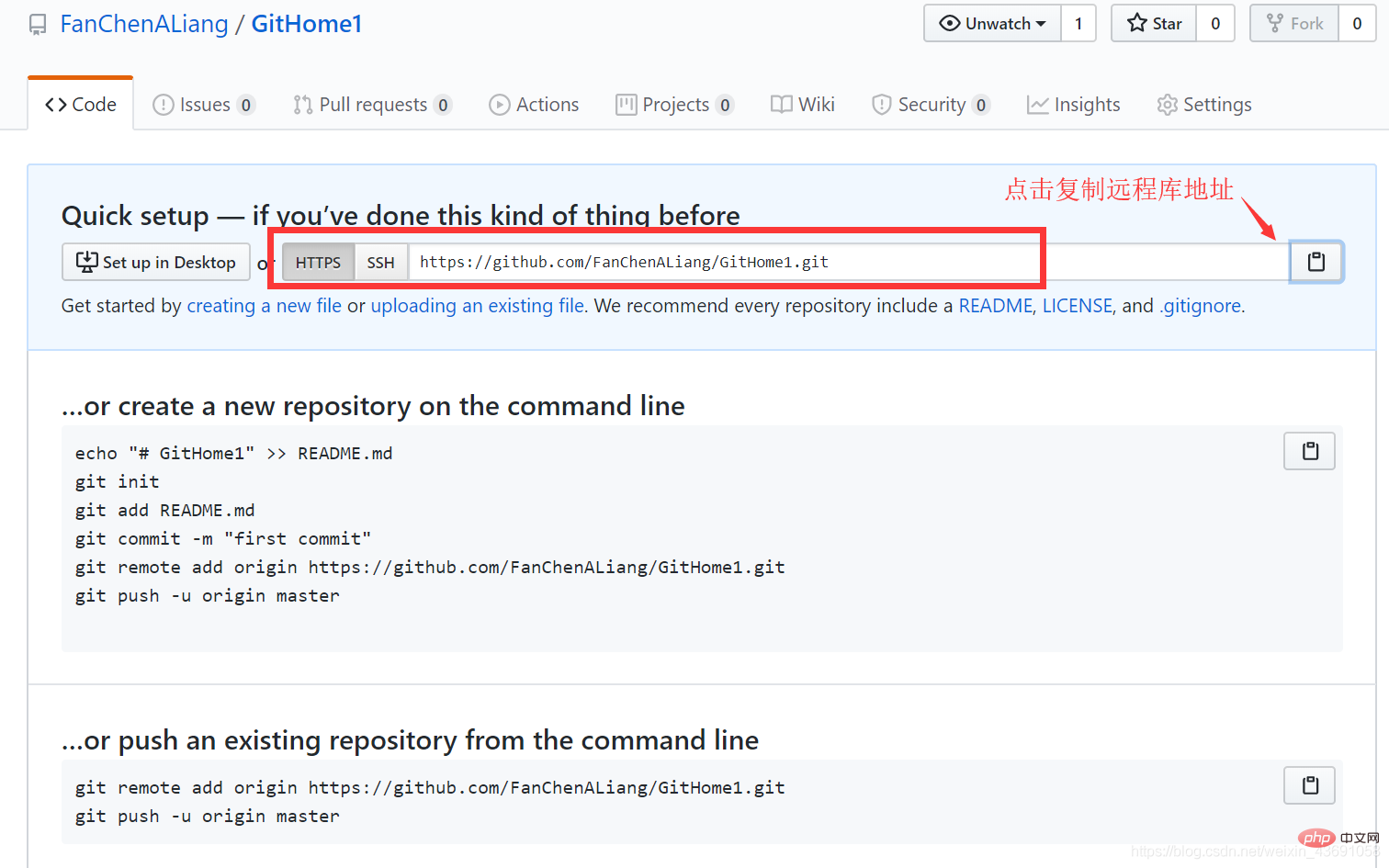
二、团队内协作
push推送操作
推送命令:git push [远程库别名] 分支名
输入命令后,在弹出的页面输入自己GitHub的账号密码就会自动传输到远程库。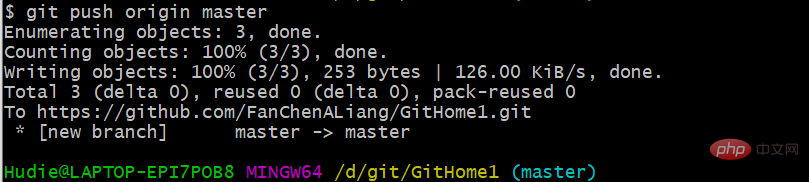
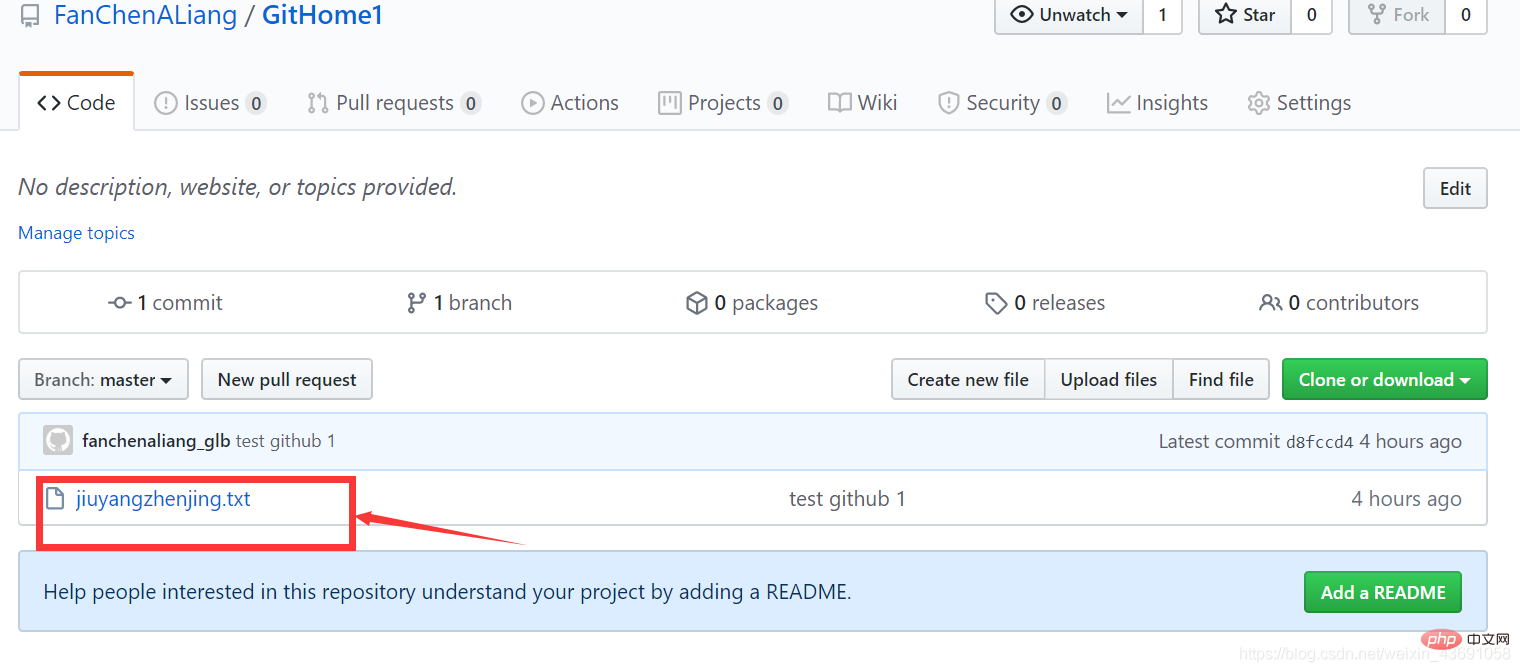
clone克隆操作
克隆命令:git clone [仓库地址]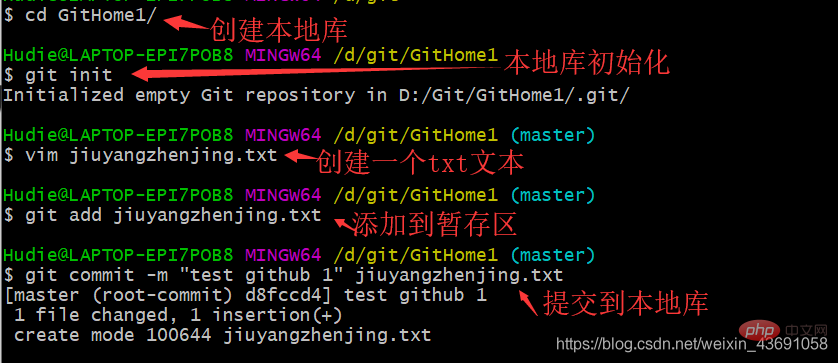
- Erstellen Sie eine Remote-Bibliothek
- Erstellen Sie ein neues
Repository (Warehouse)auf GitHub. Um Verwirrung zu vermeiden, wird hier auch der NameGItHome1verwendet. -



Verwenden Sie die git remote -v-Befehl, um die aktuellen Aliase anzuzeigen; verwenden Sie git remote add [alias] [Remote-Bibliotheksadresse], um einen Alias für die Remote-Bibliothek zu erstellen.

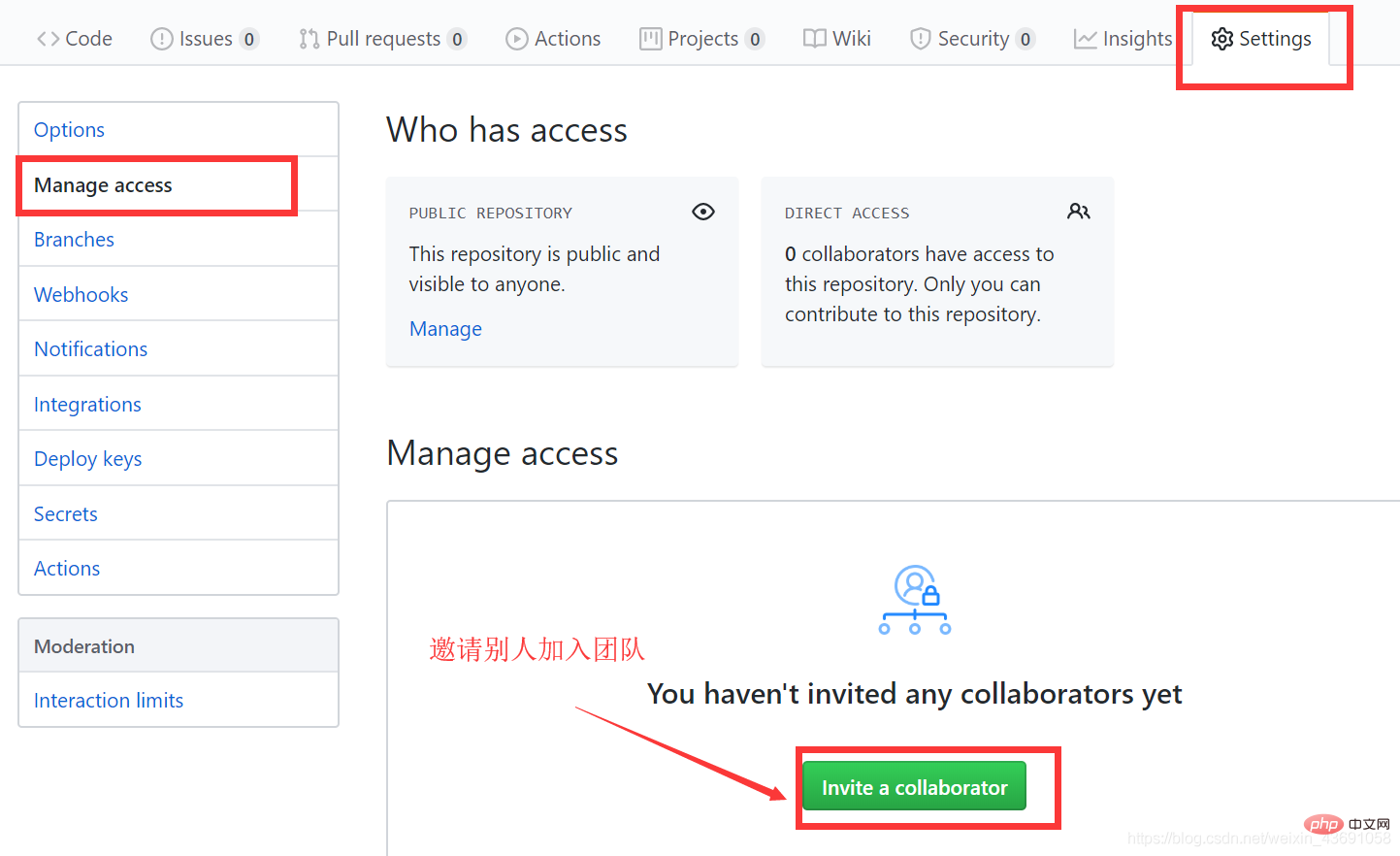
Die Adresse der Fernbedienung Bibliotheksansicht wie folgt: 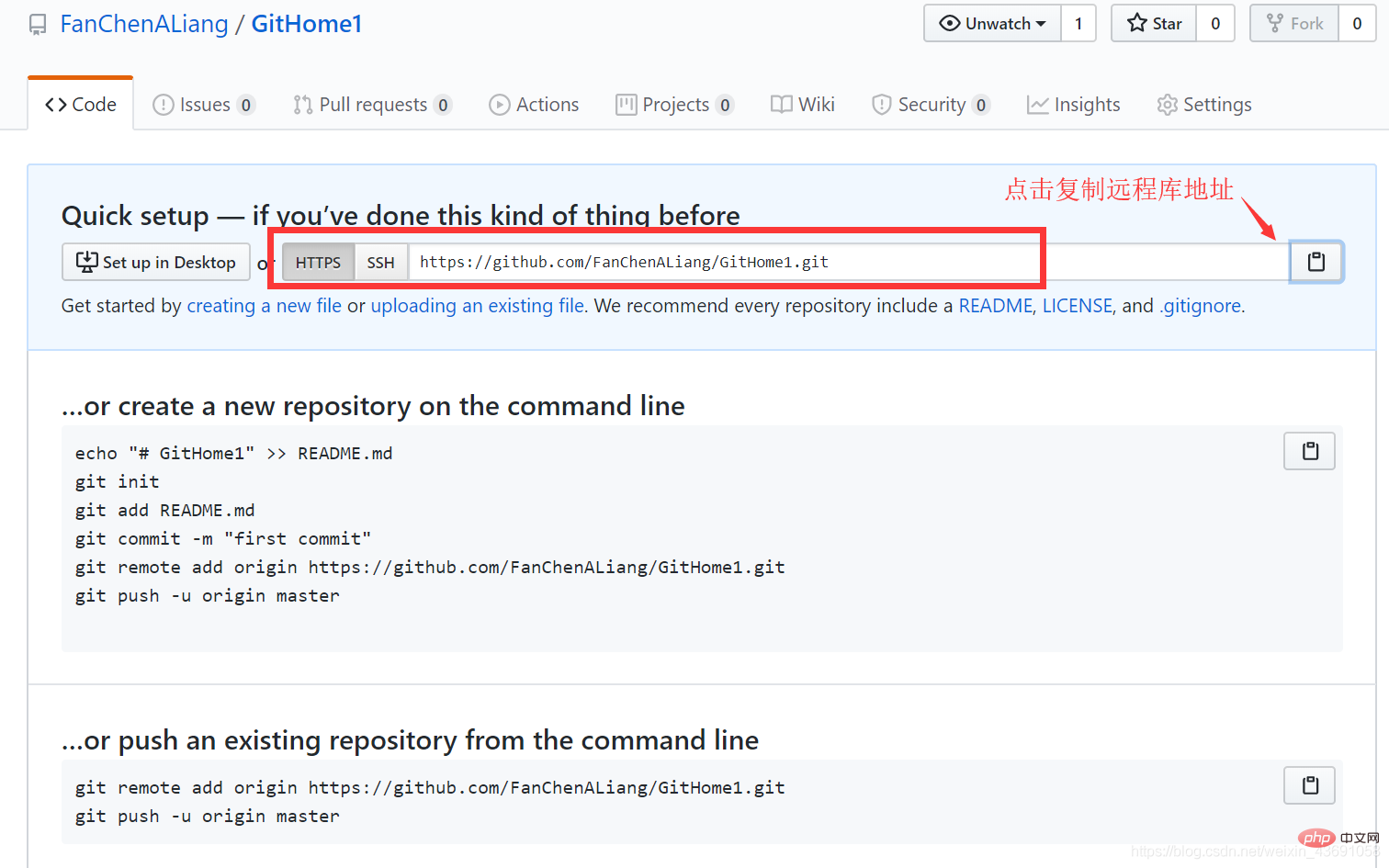
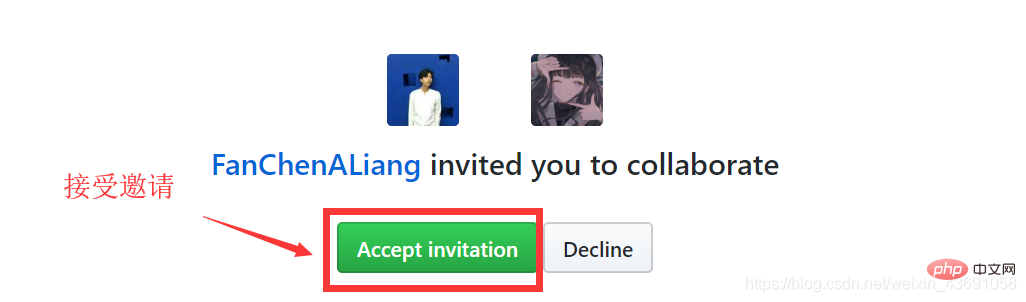
2. Zusammenarbeit im Team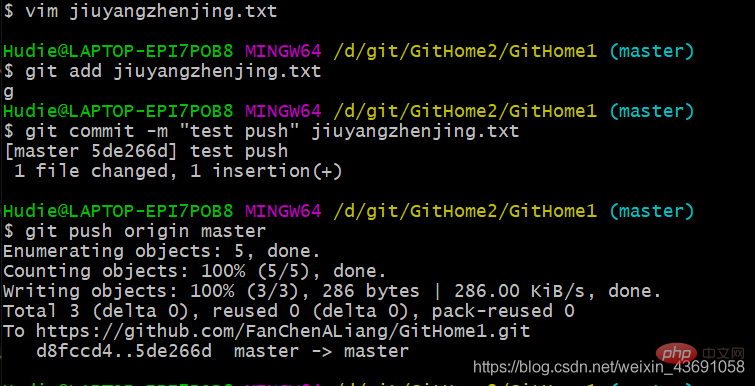
Push-Vorgang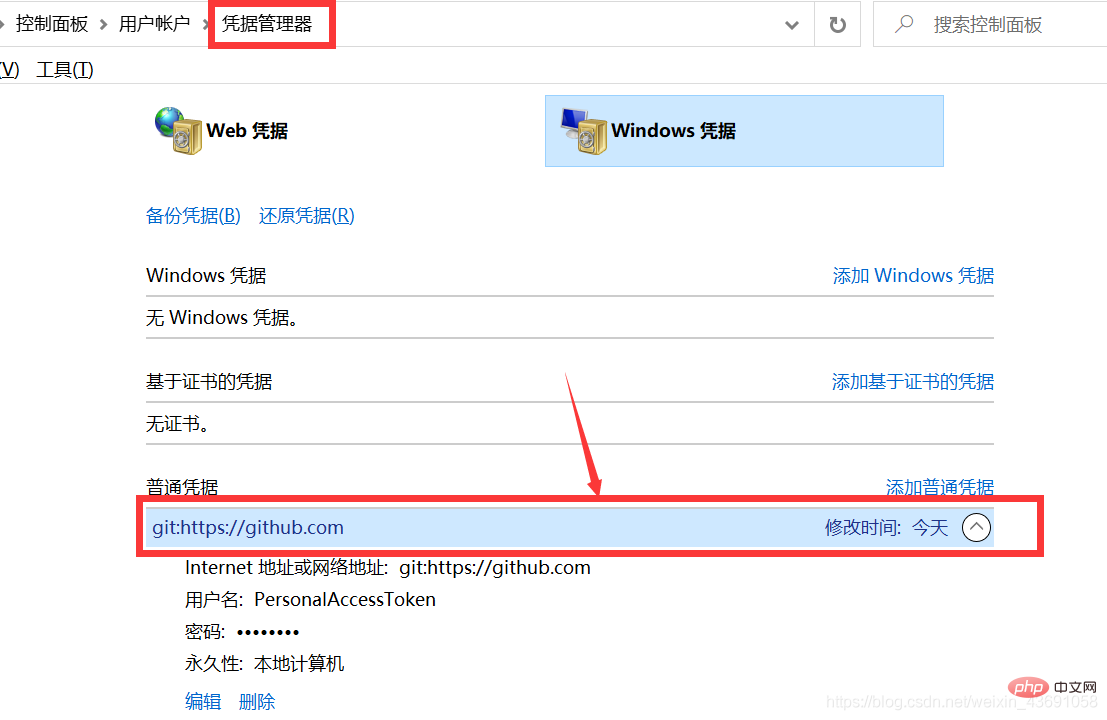
Push-Befehl: git push [Remote-Bibliotheksalias] Zweigname
Geben Sie nach Eingabe des Befehls Ihren eigenen GitHub im Popup ein -up-Seite Das Kontopasswort wird automatisch in die Remote-Datenbank übertragen. 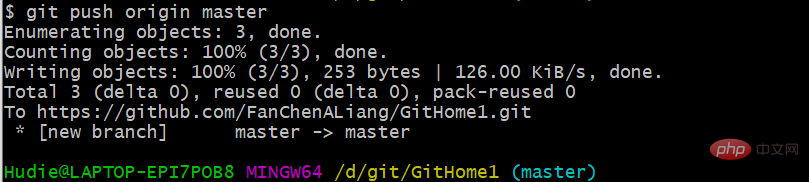

git clone [Lageradresse]🎜🎜🎜🎜 kann die Remote-Bibliothek vollständig auf die lokale herunterladen. 🎜🎜Erben Sie den Alias, der der Remote-Adresse vor dem Push zugewiesen wurde. 🎜🎜Initialisieren Sie die lokale Bibliothek. 🎜🎜🎜🎜🎜🎜Einladen, dem Team beizutreten🎜🎜🎜🎜🎜 Nachdem der Einladungslink an den Eingeladenen gesendet wurde, kann der Eingeladene dem Team beitreten, nachdem er die Einladung angenommen hat. 🎜🎜🎜 Nachdem der Eingeladene die Datei zu diesem Zeitpunkt zur Änderung in seine lokale Bibliothek geklont hat, kann er sie über den Push-Befehl in die Remote-Bibliothek GitHub hochladen. 🎜🎜🎜 Wenn der Eingeladene den Push-Befehl verwendet, wird er oder sie nicht aufgefordert, sich mit dem Konto und Passwort anzumelden. Dies liegt daran, dass sich der Anmeldeinformationsmanager unter Windows das Kontopasswort merkt. Wenn Sie ein anderes Konto ändern müssen lösche es hier. 🎜🎜🎜🎜🎜🎜Pull-Pull-Remote-Bibliotheksänderungen 🎜🎜🎜🎜Pull-Befehl = Abrufbefehl + Zusammenführungsbefehl; wenn die Änderungen relativ einfach und nicht anfällig für Konflikte sind, verwenden Sie den Pull-Befehl, andernfalls können Sie ihn zuerst verwenden Nehmen Sie es und werfen Sie einen Blick darauf. Verwenden Sie dann Zusammenführen, um es zusammenzuführen. 🎜🎜Fetch (Lesevorgang):
git fetch [Alias der Adresse der Remote-Bibliothek] [Name des Remote-Zweigs]git fetch [远程库地址别名] [远程分支名]
fetch抓取操作是只读操作,不会改工作区的文件,此时若想看抓取到的文件,可以切换分支到远程库地址别名/远程分支名,再进行cat查看。
合并:
git merge [远程库地址别名/远程分支名]
将抓取到的文件合并到本地仓库。
二合一命令:
git pull [远程库地址别名] [远程分支名]
协同开发时冲突的解决
- 如果不是基于GitHub远程库的最新版所做的修改,不能推送,必须先拉取。
- 拉取下来后如果进入冲突状态,则按照
分支冲突解决操作解决即可。
三、跨团队协作操作演示
团队外的人根据项目地址,找到Fork按钮并点击,然后clone克隆项目到本地,修改后push推送到自己的远程库。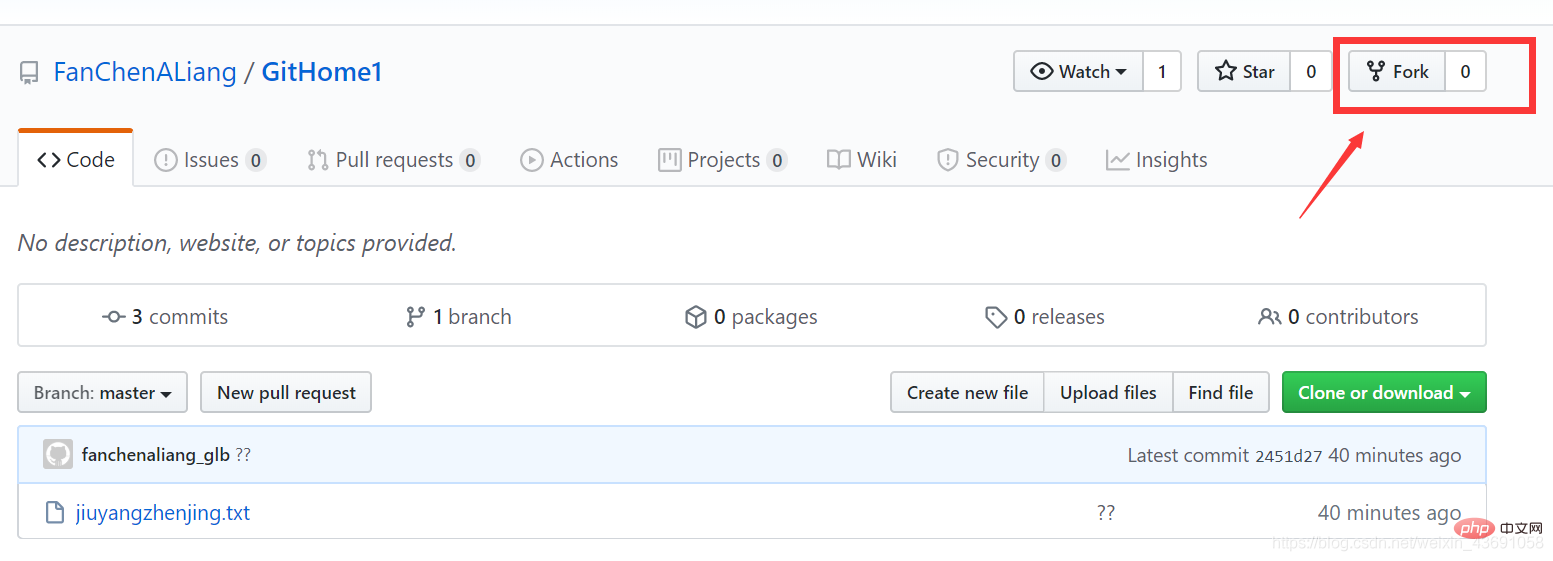

自己的远程库修改后,发起Pull Request请求: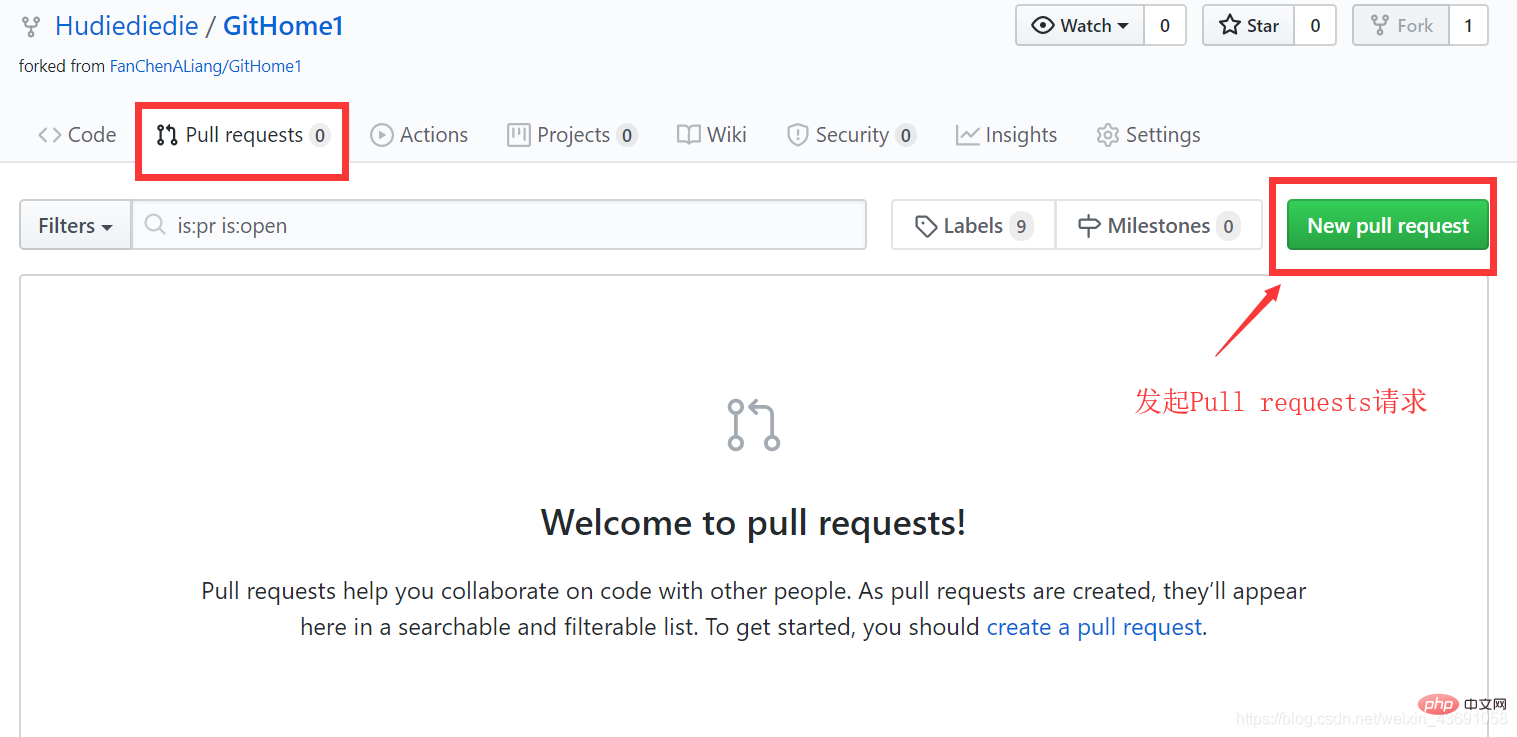
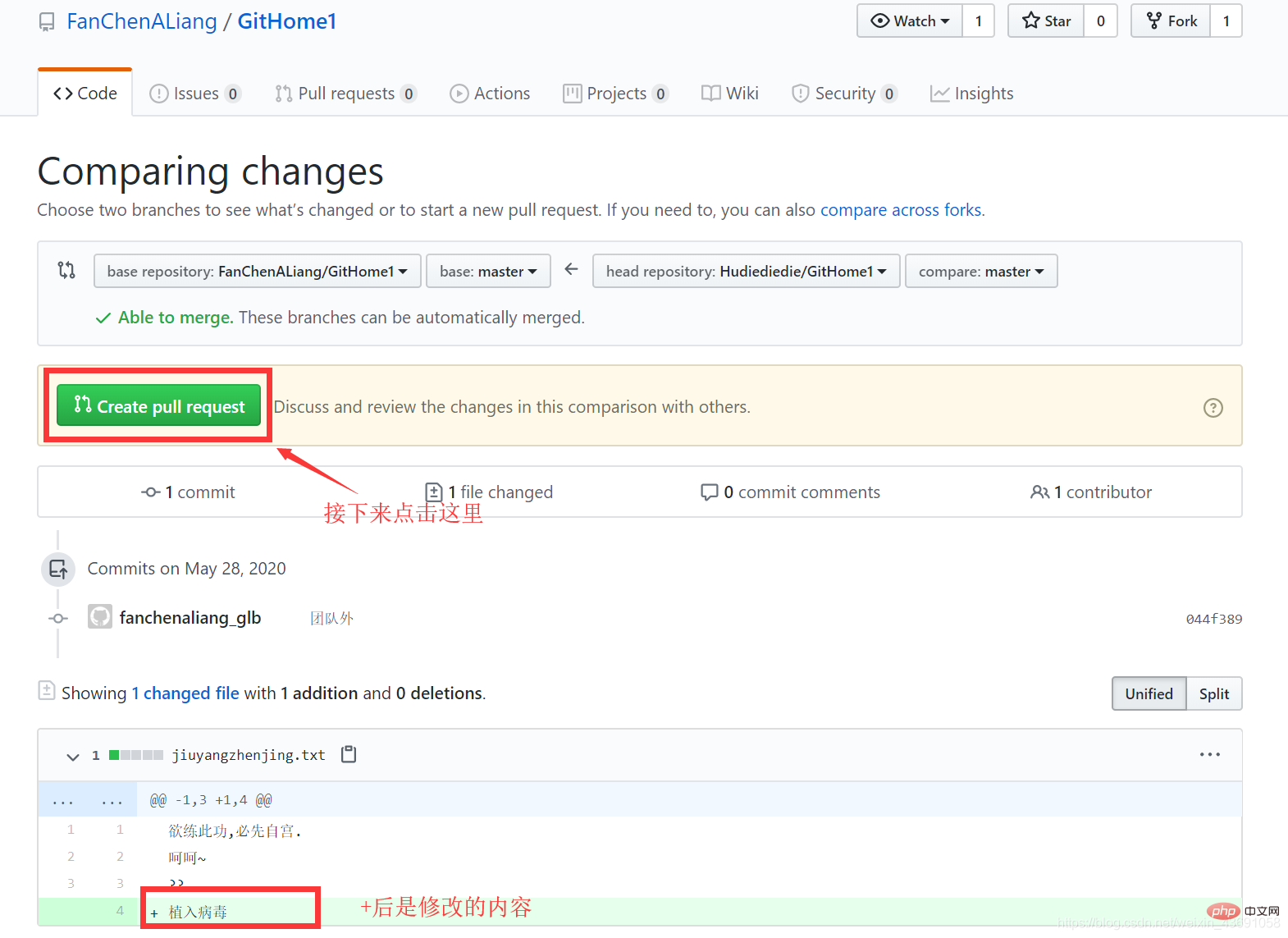

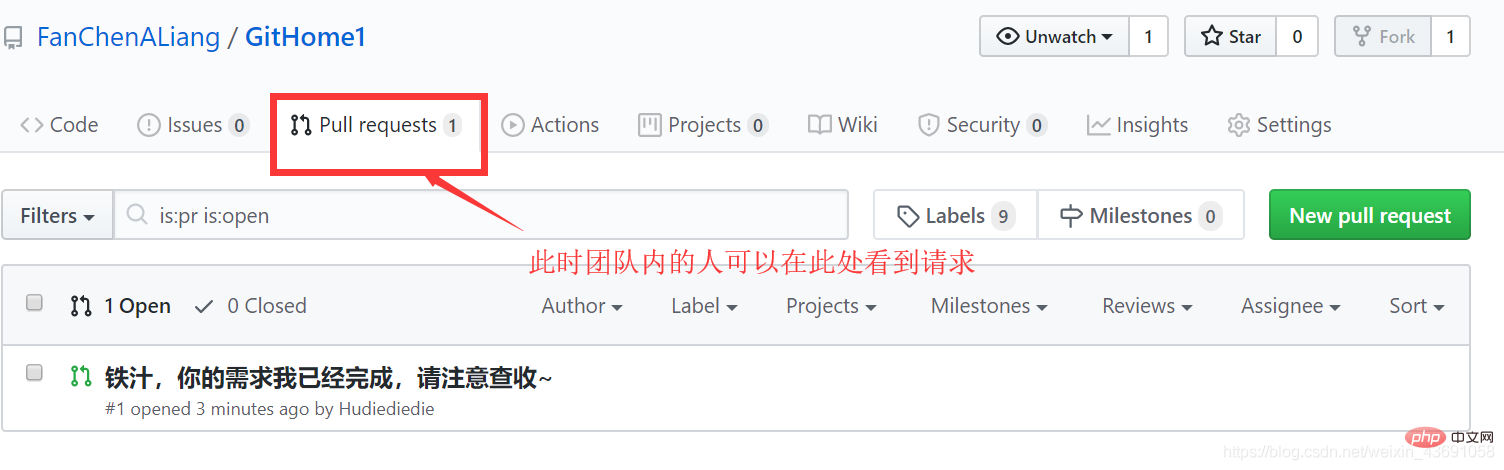
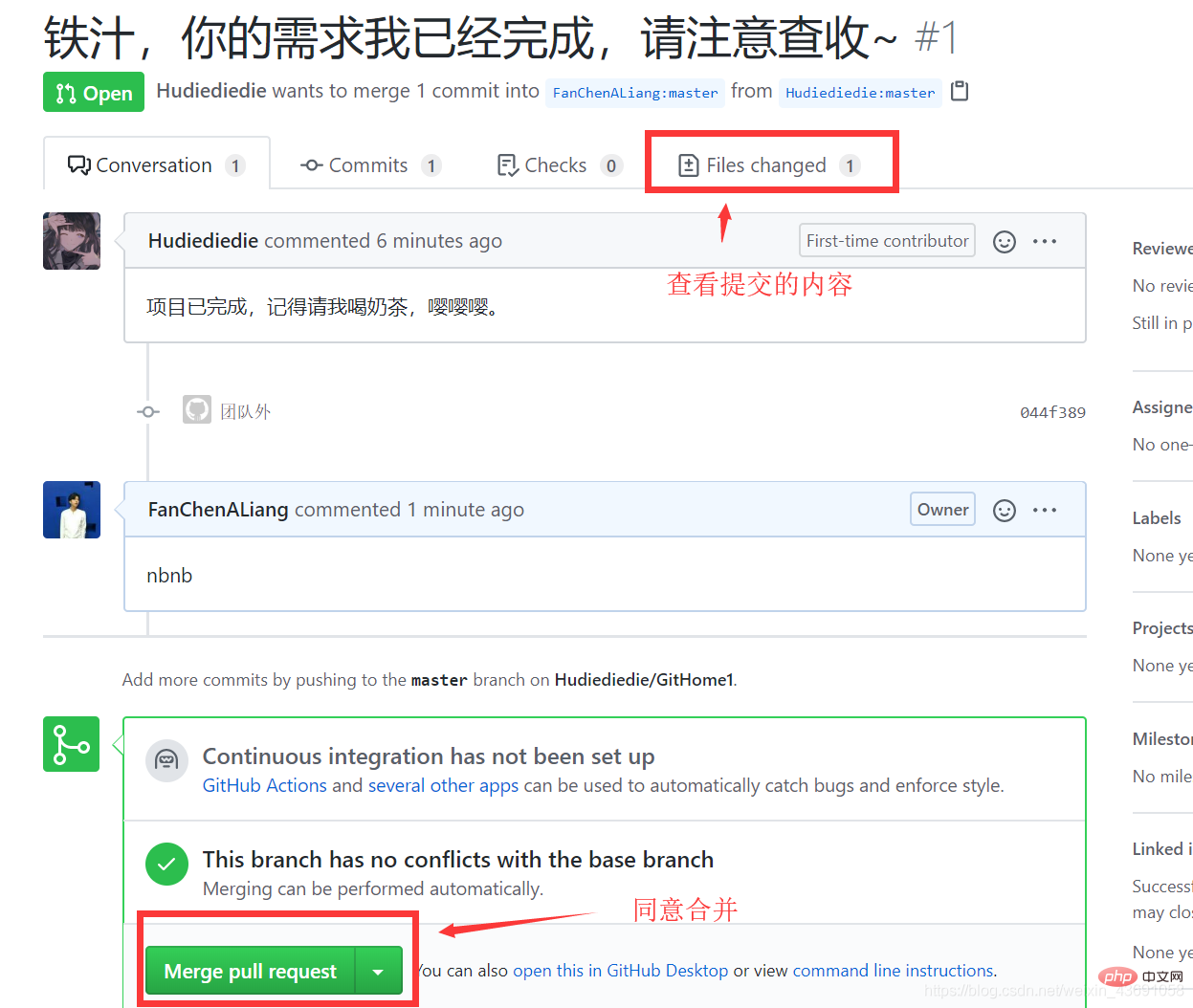
此时团队内部人员使用git pull [远程库别名] [远程分支名]将项目拉取到本地,就结束了跨团队协作的整个过程。
四、SSH登录
Windows10在凭据管理的地方为我们保存了账号和密码,但如果是别的没有凭据管理的系统,则基于Http地址进行操作时,系统又没有记住用户名和密码,则每次push时都需要登录提供用户名和密码,可以使用SSH避免每次登录都输入账号和密码。
总结起来有以下几步:
- 在家目录,删除
.ssh目录。 - 运行命令生成.ssh 密钥目录:
ssh-keygen -t rsa -C [GitHub用户名]。 - 进入
.ssh目录查看文件列表,查看并复制id_rsa.pub文件的内容:cat id_rsa.pub。 - 登录 GitHub,点击用户头像→Settings→SSH and GPG,New SSH Key,输入复制的密钥信息。
- 在Git bash 创建远程地址别名
origin_ssh:git remote add origin_ssh [远程库的ssh地址] - 推送文件进行测试:
git push origin_ssh master
下面是详细演示: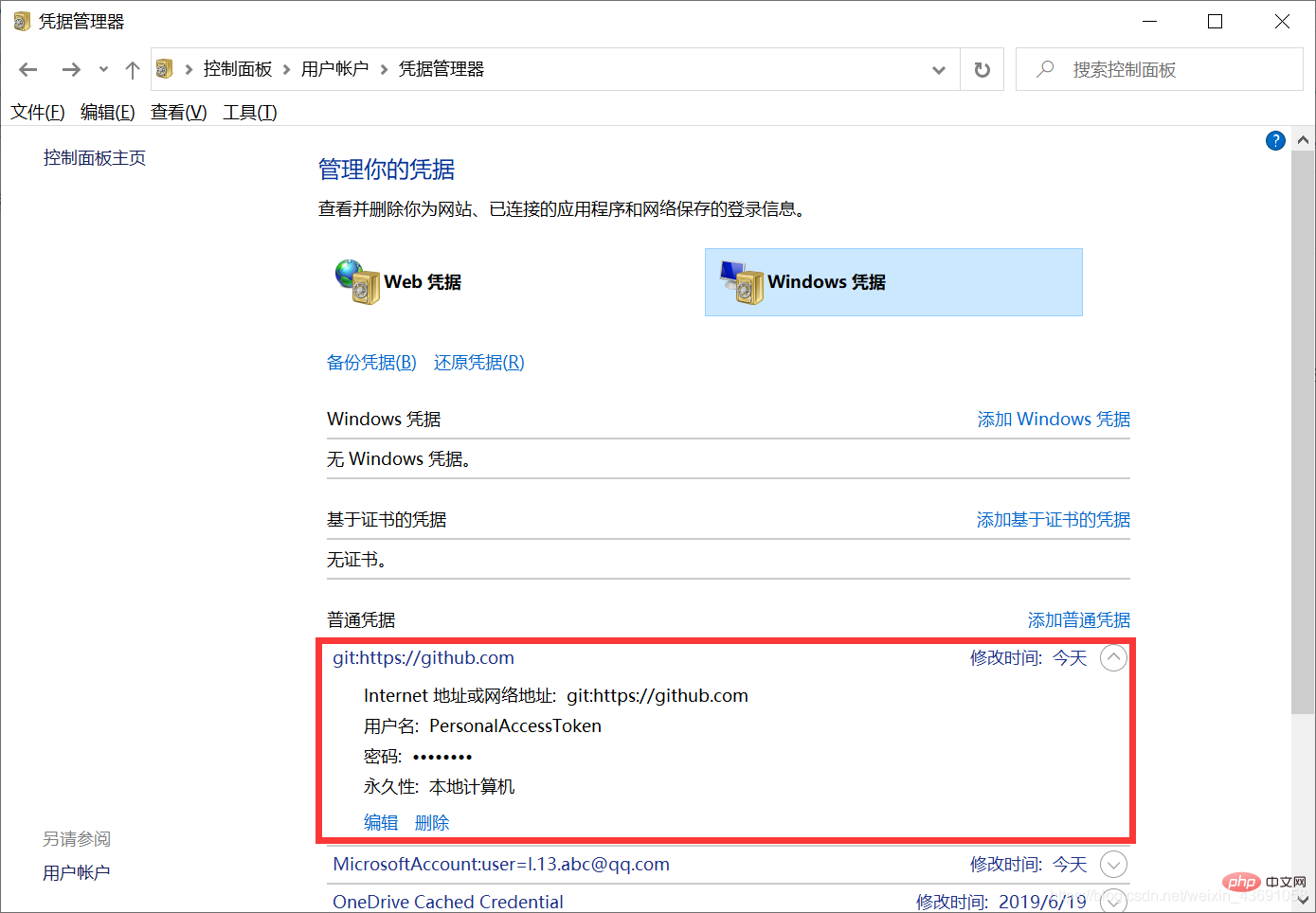

使用cat查看生成的id_rsa.pub文件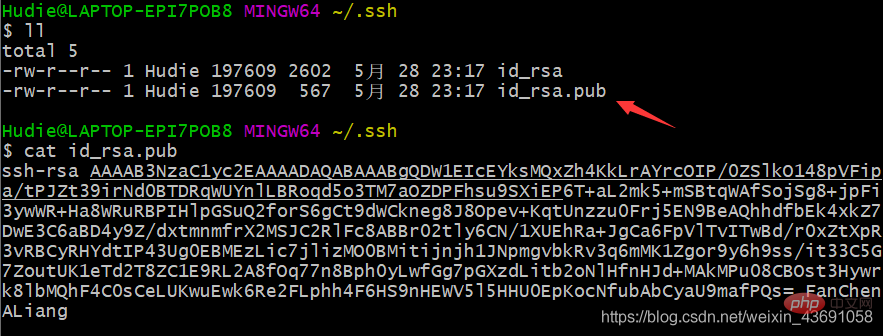
Der Abrufvorgang ist ein schreibgeschützter Vorgang und ändert die Dateien im Arbeitsbereich nicht. Wenn Sie die erfassten Dateien unter sehen möchten In dieser Datei können Sie den Zweig auf Alias der Remote-Bibliotheksadresse/Name des Remote-Zweigs umstellen und ihn dann mit cat anzeigen. 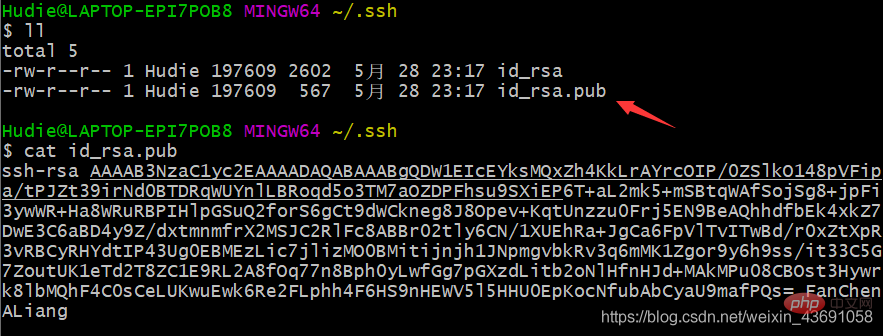

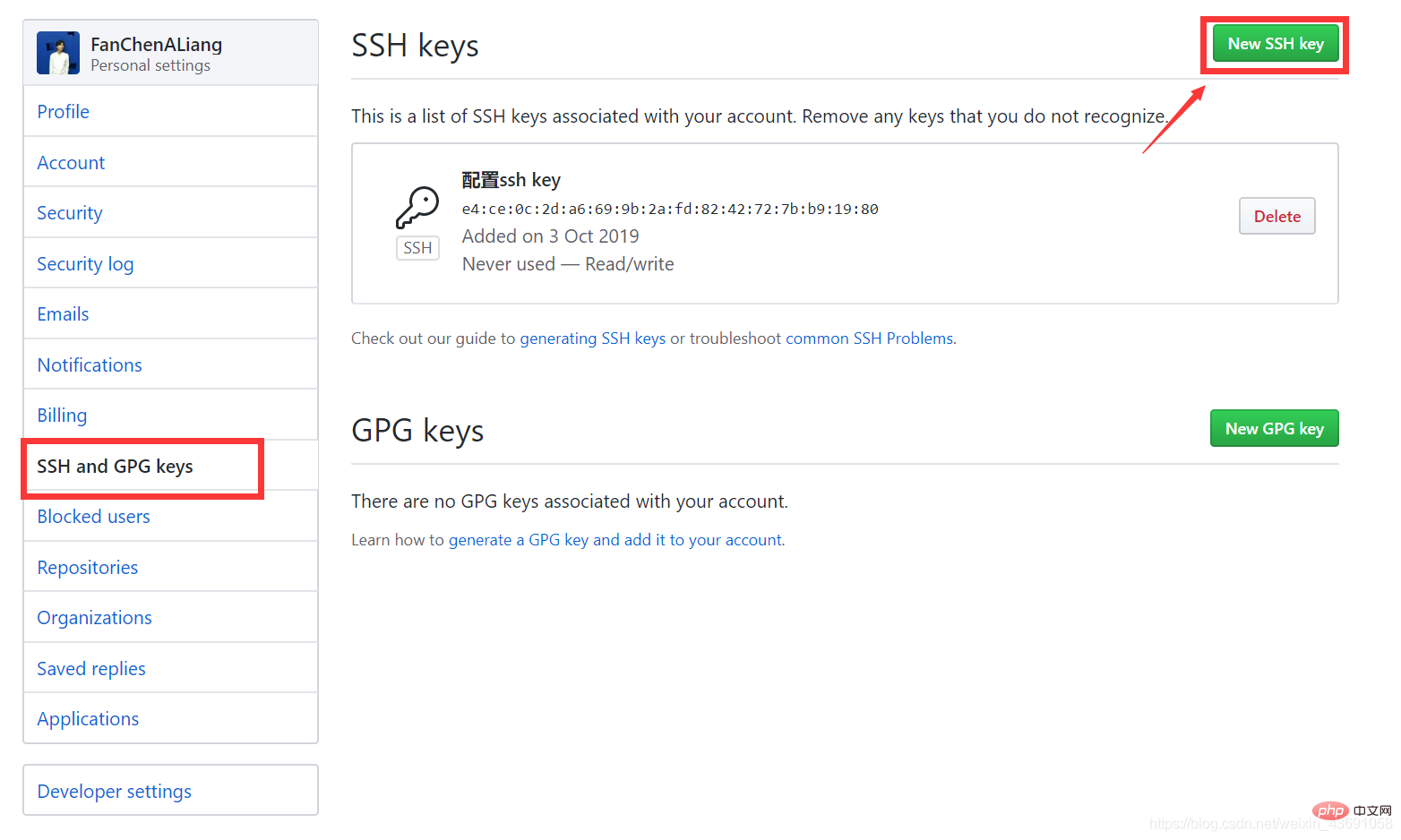 Zusammenführen :
Zusammenführen : git merge [Remote Library Address Alias/Remote Branch Name]
Füge die erfassten Dateien im lokalen Warehouse zusammen. 
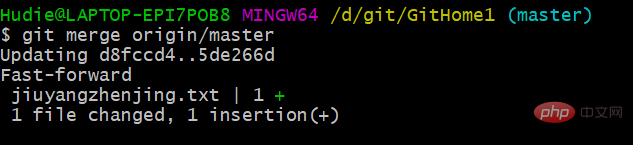
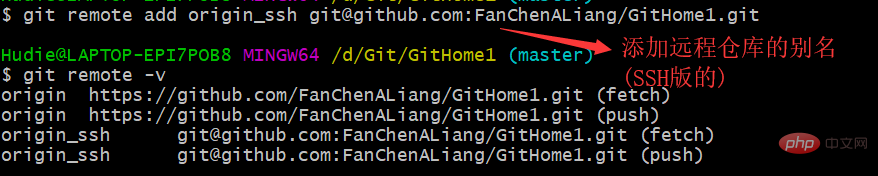 Zwei -in-one-Befehl:
Zwei -in-one-Befehl: git pull [Alias der Adresse der Remote-Bibliothek] [Name des Remote-Zweigs]
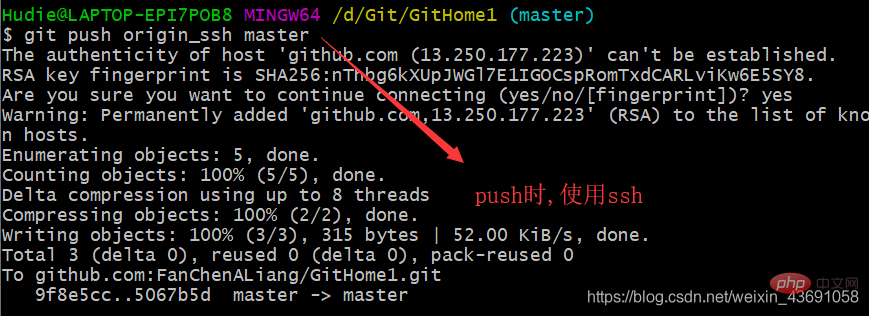
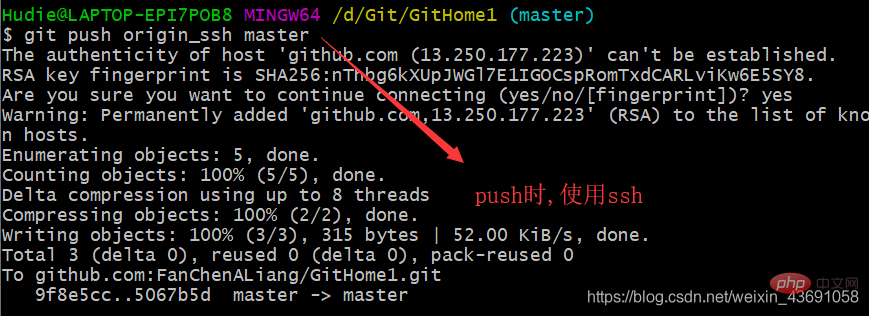 Lösung von Konflikten während der kollaborativen Entwicklung
Lösung von Konflikten während der kollaborativen Entwicklung
Zweigkonfliktlösung, um ihn zu lösen. 🎜3. Demonstration der teamübergreifenden Zusammenarbeit🎜🎜Personen außerhalb des Teams finden die Schaltfläche Fork entsprechend der Projektadresse und klicken darauf , dann clone clone das Projekt lokal und push es nach der Änderung in deine eigene Remote-Bibliothek. 🎜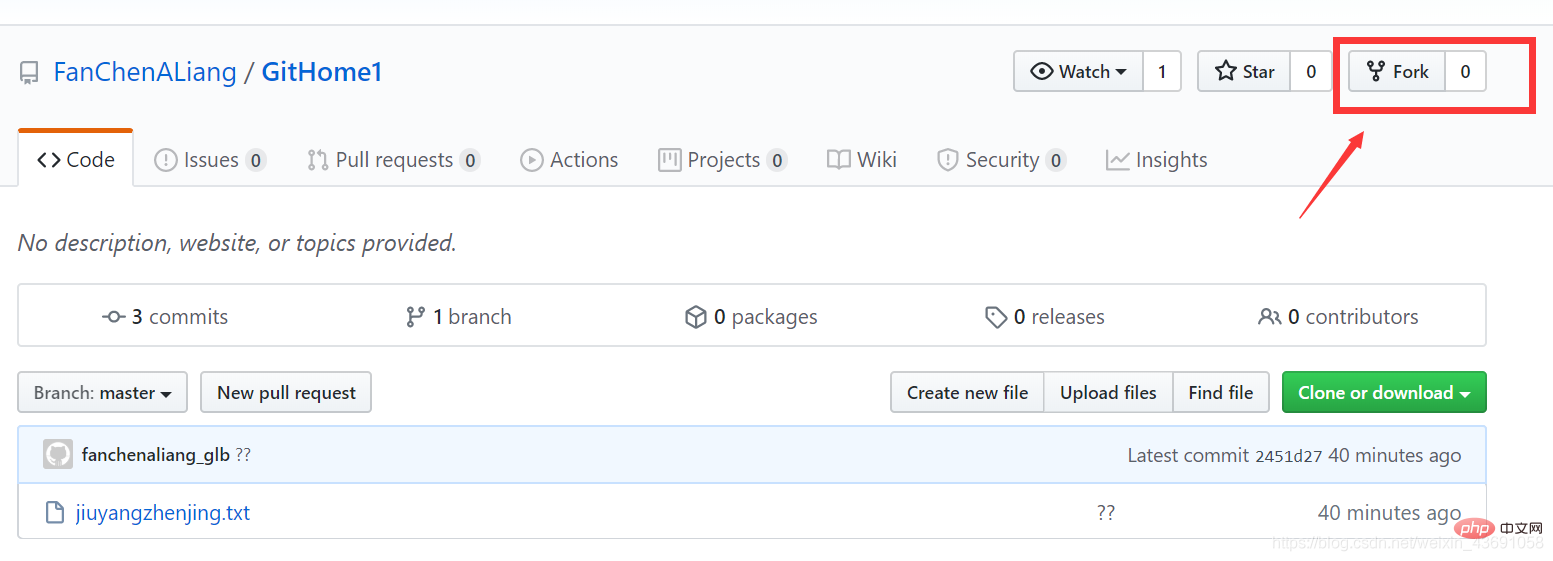 🎜
🎜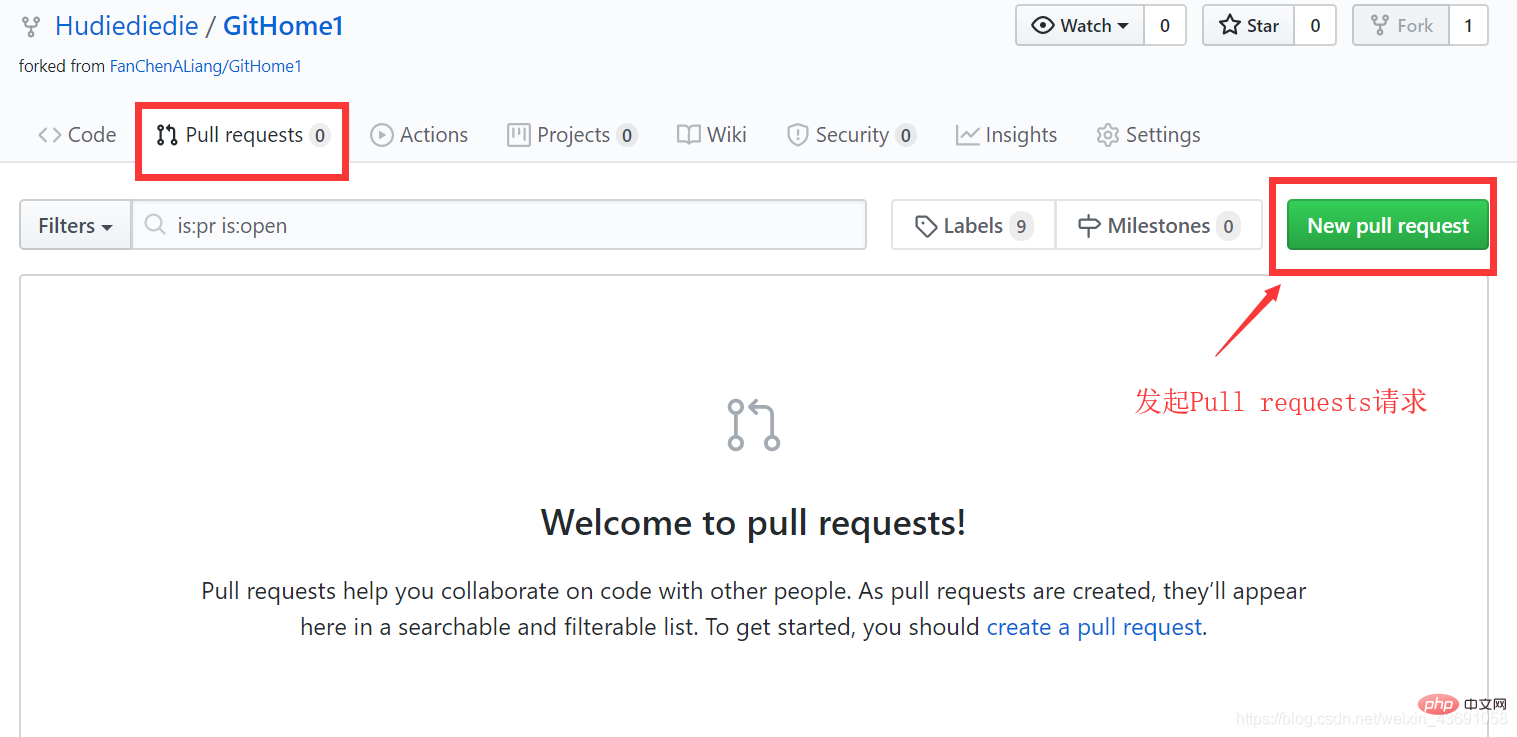 🎜🎜Nachdem Sie Ihre eigene Remote-Bibliothek geändert haben, initiieren Sie
🎜🎜Nachdem Sie Ihre eigene Remote-Bibliothek geändert haben, initiieren Sie Pull RequestAnfrage: 🎜<img src="/static/imghwm/default1.png" data-src="https://img.php.cn/upload/article/000/000/052/f5ab23f32ba70d8787aad95ae36eabcf-19.png" class="lazy" alt="Bildbeschreibung hier einfügen"> 🎜<img src="/static/imghwm/default1.png" data-src="https://img.php.cn/upload/article/000/000/052/f5ab23f32ba70d8787aad95ae36eabcf-20.png" class="lazy" alt="Bildbeschreibung hier einfügen">🎜<img src="https%20://img%20.php.cn/upload/article/000/000/052/7e11c79d24d61247b74c26951a0ed764-21.png" alt="Bildbeschreibung hier einfügen">🎜<img src="https://img.php%20/000/000/052/b42e6695a4f08f288a43b88c09eb7bed-22.png" alt="Bildbeschreibung hier einfügen">🎜<img src="https://img.php.cn/upload/article/000.%20/000/052/2f3784b7d83a11541c713b27%206c154ab2%20-23.png" alt="Bildbeschreibung hier einfügen">🎜 Zu diesem Zeitpunkt verwenden interne Teammitglieder <code>git pull [Alias der Remote-Bibliothek] [Name des Remote-Zweigs], um das Projekt lokal abzurufen beendet den gesamten Prozess der teamübergreifenden Zusammenarbeit. 🎜🎜4. SSH-Anmeldung🎜🎜Windows 10 speichert das Konto und das Passwort für uns in der Anmeldeinformationsverwaltung, wenn es sich jedoch um ein anderes System ohne Anmeldeinformationsverwaltung handelt, basiert es auf HTTP Beim Betreiben der Adresse merkt sich das System den Benutzernamen und das Passwort nicht, daher müssen Sie sich bei jedem Push anmelden und den Benutzernamen und das Passwort angeben. Sie können SSH verwenden, um zu vermeiden, dass Sie bei jeder Anmeldung die Kontonummer und das Passwort eingeben müssen. 🎜🎜Zusammenfassend gibt es die folgenden Schritte: 🎜🎜🎜Löschen Sie im Home-Verzeichnis das Verzeichnis .ssh. 🎜Führen Sie den Befehl aus, um das .ssh-Schlüsselverzeichnis zu generieren: ssh-keygen -t rsa -C [GitHub-Benutzername]. 🎜Geben Sie das Verzeichnis .ssh ein, um die Dateiliste anzuzeigen und den Inhalt der Datei id_rsa.pub anzuzeigen und zu kopieren: cat id_rsa.pub. 🎜Melden Sie sich bei GitHub an, klicken Sie auf Benutzeravatar→Einstellungen→SSH und GPG, Neuer SSH-Schlüssel und geben Sie die kopierten Schlüsselinformationen ein. 🎜Erstellen Sie einen Remote-Adressalias <code>origin_ssh in der Git-Bash: git remote add origin_ssh [ssh-Adresse der Remote-Bibliothek]🎜Pushen Sie die Datei für Testen: git push origin_ssh master🎜Das Folgende ist eine detaillierte Demonstration: 🎜 🎜🎜
🎜🎜id_rsa.pub-Datei anzuzeigen und den SSH-Code zu kopieren: 🎜🎜🎜🎜🎜🎜🎜🎜🎜🎜🎜🎜🎜🎜Das obige ist der detaillierte Inhalt vonGit-Befehlszeilenbetrieb, Remote-Bibliotheksbetrieb, interne und externe Teamzusammenarbeit, SSH-Anmeldung. Für weitere Informationen folgen Sie bitte anderen verwandten Artikeln auf der PHP chinesischen Website!
In Verbindung stehende Artikel
Mehr sehen- Hat Github eine App?
- So verwenden Sie Git
- Eine kurze Diskussion zur Verwendung von Git (Pull, Submit, Clone) in VSCode
- Einführung in die Versionskontrolle von Git und GitHub
- Ausführliche Erklärung, wie VSCode Git verwendet, um Quellcode visuell zu verwalten
- Einführung in den Git&GitHub GitLab-Serverumgebungsaufbau
- Einführung in die drei Arbeitsmethoden von Git und Git-Workflow-Demonstration